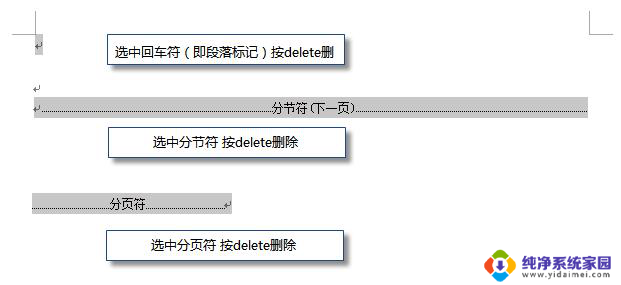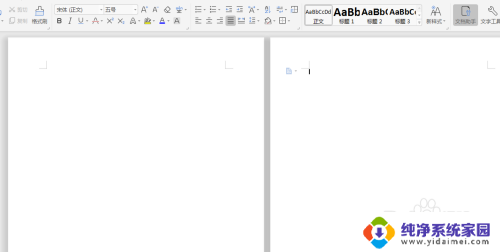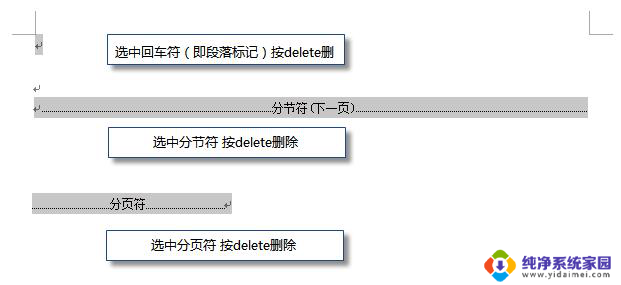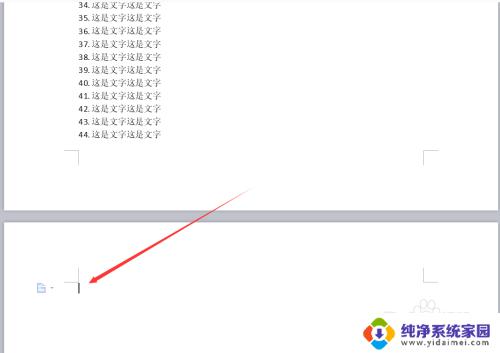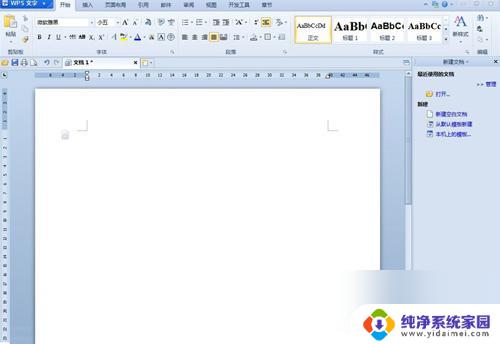wps如何删除文档空白页 wps如何删除文档中的空白页
如何删除文档中的空白页一直是许多用户在使用wps时遇到的问题,wps是一款功能强大的办公软件,它提供了多种方法来删除文档中的空白页。在使用wps编辑文档时,有时候会因为排版或者其他原因而产生多余的空白页,这些空白页不仅影响文档的美观,还浪费了打印纸张。学会如何删除文档中的空白页是非常重要的。下面我们将介绍几种常用的方法来删除文档中的空白页。

如果wps文档中出现了空白页,那么可能是文档中包含空段落、分页符或分节符。需要将这些编辑标记删除,空白页才会被删除。
操作方法:把光标移动至空白页,选中空白页中的 段落标记 或分页符 或者分节符,尝试使用“回格(即backspace / ←)”以及“Delete”键删除。

PS:如果文档中没有显示编辑标记,可以开启功能区“开始-显示/隐藏编辑标记”显示。
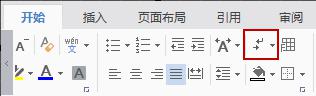
还有一种空白页的可能是前一页末尾有过长的表格。
文档在表格后需要有一个空段落,如果表格一直延伸到页面底部,则空段落将被推入下一页。而这个空段落标记是无法删除的。需要将这个空段落标记设置为“隐藏文字”才可以。
操作方法:
1、选中段落标记
2、点击右键-字体-勾选“隐藏文字”。
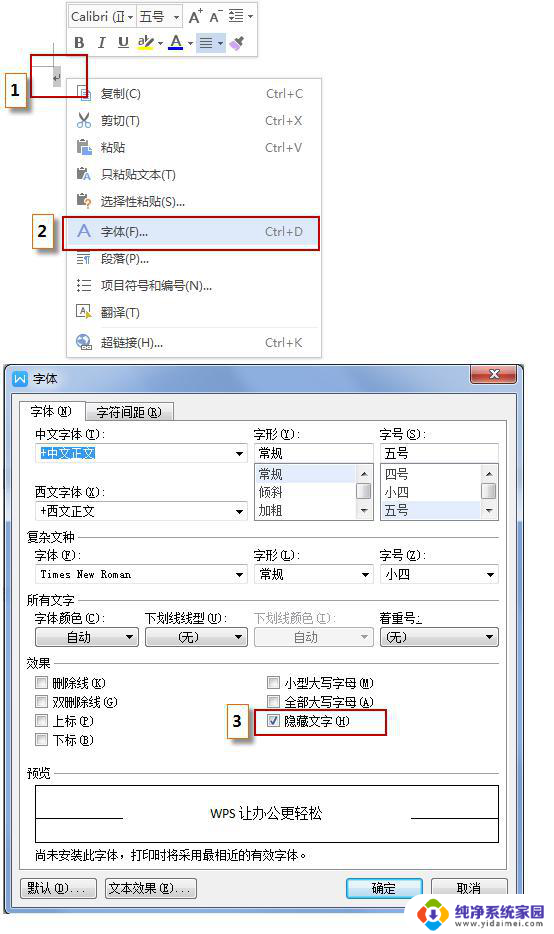
以上是关于如何删除文档中的空白页的全部内容,如果您有任何疑问,请按照本文所述的方法操作,希望本文能对您有所帮助。